I henhold til dine behov kan du konfigurere Windows-brannmurinnstillinger (blokkere eller åpne port i Windows 10/8/7) og gjenopprette standardinnstillinger hvis du ikke er fornøyd med standardinnstillinger for Windows-brannmur. For dette må du imidlertid komme til de avanserte innstillingene til brannmuren. Dette er enkelt, bare åpne kontrollpanelet og i søkefeltypen - Brannmur. Åpne deretter Brannmur og klikk på koblingen 'Avanserte innstillinger'.
Vi har allerede sett hvordan du administrerer Windows-brannmur. I dette innlegget vil vi se i detalj hvordan du blokkerer eller åpner en port i Windows 10/8/7 brannmur.
Blokkér port i Windows-brannmur
Når du er i Avanserte innstillinger i Windows 8-brannmur, klikker du koblingen Avanserte innstillinger i venstre rute i hoveddialogboksen. Dette vil hente opp Windows-brannmuren med Advanced Security-vinduet.
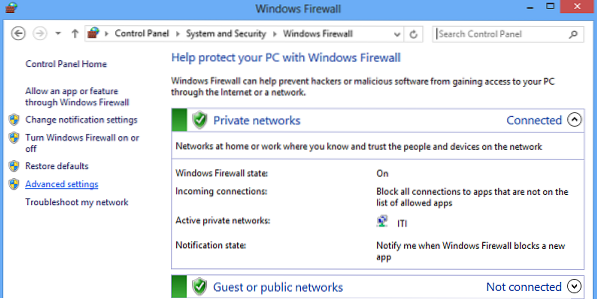
Nå, hvis du ser brannmurvinduet viser en liste med regler på venstre side. Fra listen velger du Innkommende regler for å vise seksjonen med innkommende regler.
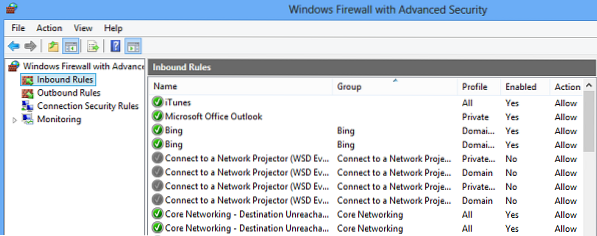
Velg deretter 'Ny regel' fra høyre rute.
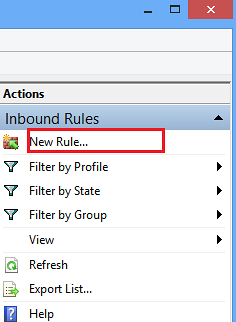
Hvis du gjør det, åpnes vinduet "Ny inngående regelveiviser".
Fra den velger du 'Port' som den nye regeltypen og klikker på Neste. Av sikkerhetshensyn prøvde jeg å blokkere TCP-port. Klikk på Spesifikke lokale porter. Velg deretter en port som 80 som vist på skjermbildet nedenfor.
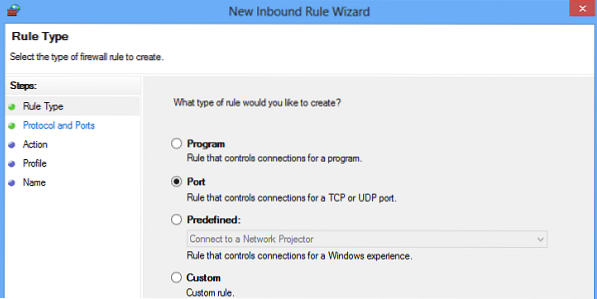
Klikk Neste for å fortsette.
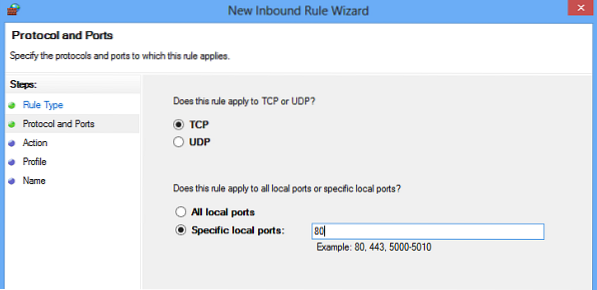
Velg deretter 'Blokkér tilkoblingen' som Handling og klikk Neste.
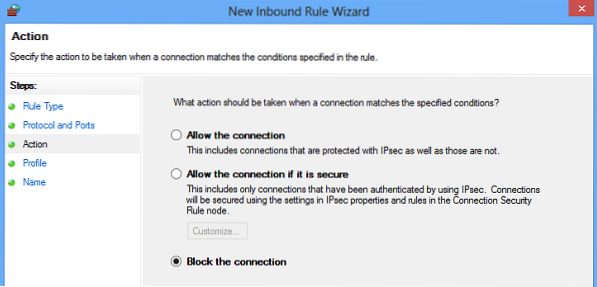
Senere velger du alle profilene som er tilgjengelige for forskjellige typer tilkoblinger (Domene, Privat og Offentlig) og klikker Neste for å fortsette.
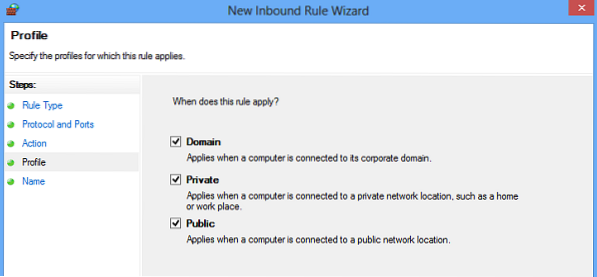
Gi den nye regelen et valg du velger. Jeg brukte 'blokkere mistenkelige porter'. Hvis du vil, kan du legge til beskrivelsen i den nye regelen. Dette trinnet er imidlertid valgfritt.

Til slutt klikker du på Finish-knappen for å konfigurere innstillingene.
Åpne port i Windows-brannmur
Noen ganger kan det hende du føler behov for å åpne en port i Windows-brannmuren for å la en bestemt IP kommunisere med datamaskinen din. For eksempel mens du spiller spill. Fremgangsmåten for å åpne en port forblir mer eller mindre den samme. Alt du trenger å gjøre er å følge instruksjonene i Ny veiviser for innkommende regler, spesifiser Havn og velg Tillat tilkoblingen.
Det er det!
Port Scanning-applikasjon som Free Port Scanner hjelper deg med å identifisere åpne porter og tjenester som er tilgjengelige på en nettverksvert. Den skanner grundig spesifikke porter for en gitt IP og avslører sårbare tilgangspunkter, slik at du kan sette i gang handling og lukke dem for angripere.
Les nå - Slik blokkerer du et program i brannmuren til Windows 10.

 Phenquestions
Phenquestions


